الإعلانات
كلنا كنا هناك. لقد نزّلت الحلقة الأخيرة من بيبا الخنزير. الأطفال جاهزون. أنت تضغط على اللعب والشاشة سوداء. لا يوجد صوت. أطفالك يكرهونك ويخافون ويثيرون ضوضاء أكثر من محرك نفاث. الرعب.
لحسن الحظ ، من المرجح أن تكون مشكلتك شائعة شبابيك المشكلة التي يمكننا مساعدتك في استكشاف الأخطاء وإصلاحها هنا ، الآن. سيكون الأطفال هادئين وربما يشترون لك هدية عيد ميلاد إذا كنت محظوظًا (وإن كان ذلك بأموالك الخاصة!).
فيديو - مشاكل مع حزم الترميز
إحدى رسائل الخطأ الأكثر شيوعًا لبرنامج Windows Media Player هي:
لا يمكن لـ Windows Media Player تشغيل الملف. قد لا يدعم "المشغل" نوع الملف أو قد لا يدعم برنامج الترميز الذي تم استخدامه لضغط الملف.
في الأيام الخوالي السيئة كنت تفعل تنزيل مثبت برنامج الترميز لا يعمل ملف الفيديو أو الصوت؟ قد يكون برنامج CodecInstaller هو إجابتك [Windows]إنه شعور بائس عندما قضيت للتو ساعات في تنزيل هذا الفيديو ، عن طريق التورنت ، فقط ليصبح دودًا كاملاً عندما تذهب لمشاهدته. تم التصويت عليه ، وتمييزه بنجمة ، والتعليق عليه ، ومراجعته ... قراءة المزيد ، مثل K-Lite أو Shark007 أو CCCP ثم قم بتشغيل الفيديو الخاص بك. في حين أن برامج الترميز هذه توفر دعمًا لمجموعة كبيرة من تنسيقات الفيديو ، هناك حل أسهل وأكثر أمانًا لمشاكلك.
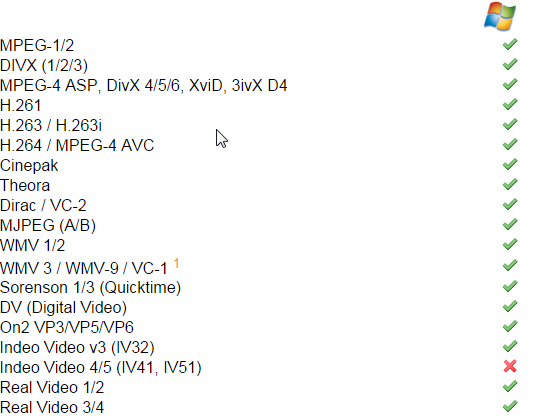
ننصح بالتنزيل برنامج VLC Media Player. هذه مشغل فيديو موثوق برنامج VLC Media Player Beta لنظام التشغيل Windows 8 مرقط في متجر Microsoft Windowsتم رصد مشغل وسائط VLC (بيتا) في متجر Windows. مرحب به ، على الرغم من أن الأمر استغرق وقتًا طويلاً للوصول ، ولا تزال البق بحاجة إلى تسوية. قراءة المزيد ، مجاني، عبر منصة خندق اي تيونز واستخدام VLC لأجهزة iPhone و iPadلا يقوم VLC لـ iOS بالكثير مما تفضله Apple على الأرجح. كما أنها أفضل من iTunes للوسائط أثناء التنقل. هنا لماذا. قراءة المزيد ، والأفضل من كل المطورين قاموا بكل العمل من أجلك. إنه يدعم مجموعة كبيرة من تنسيقات الفيديو والصوت ، ويتميز بالكثير من ميزات تعديل الفيديو المتقدمة المفيدة ، ويقوم بكل ذلك باستخدام واجهة مستخدم رسومية نظيفة وأساسية. انظر أعلاه للحصول على مخطط تنسيقات الفيديو المدعومة. لمعلوماتك ، ليست كلها مدرجة!
إذا لم تكن حريصًا على ذلك باستخدام مشغل فيديو مختلف 4 بدائل Windows Media Player لنظام التشغيل Windows 8 قراءة المزيد ، ولكن لا تزال تواجه مشكلات في تشغيل الفيديو ، فقد تتمكن WMP Repair من مساعدتك. يعيد تسجيل جميع ملفات DLL المرتبطة ببرنامج Windows Media Player بسرعة ويمكنه إصلاح مجموعة من المشكلات.

تذكر أن إنشاء نقطة استعادة النظام ما تحتاج لمعرفته حول استعادة نظام ويندوزتخيل المشكلة التي قد تجد نفسك فيها ، إذا فشل نظامك! يمكن لميزة استعادة نظام Windows حفظ مؤخرتك. توضح هذه المقالة كيفية إنشاء نقاط استعادة Windows واستخدامها. قراءة المزيد قبل تشغيل أي برنامج يقوم بتثبيت ملفات DLL أو تسجيلها ، لذا يمكنك التراجع إذا كانت هناك أي مشكلات غير متوقعة.
فيديو - تحقق من الأجهزة وبرامج التشغيل الخاصة بك
غالبًا ما تُنسب مشكلات تشغيل الفيديو مباشرةً إلى أجهزة النظام لديك وبرامج التشغيل المطلوبة لدعم كل مكون. برامج التشغيل عبارة عن برامج صغيرة تخبر أجهزتك بكيفية أدائها وهي ضرورية لأداء نظامك.
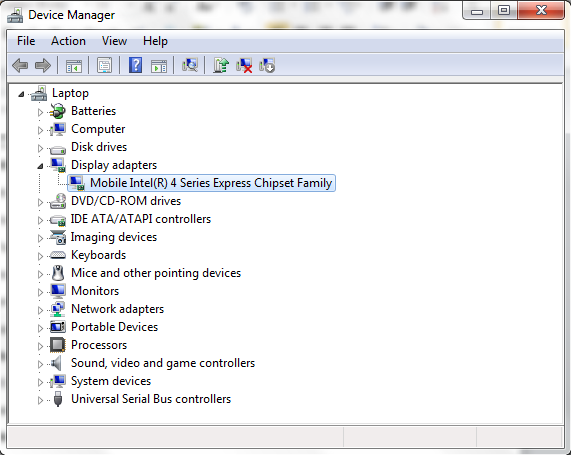
يمكنك بسهولة التحقق من حالة جهازك عن طريق مدير الجهاز. في Windows 7 و 10 ، انقر فوق مفتاح Windows لفتح قائمة ابدأ والبحث عنها مدير الجهاز. في Windows 8.1 و 10 ، انقر فوق مفتاح Windows + S لفتح قائمة البحث. إذا كانت هناك علامة تعجب صفراء بجوار محولات العرض ، فقد تكون هذه مشكلة في تشغيل الفيديو. سيؤدي النقر المزدوج على المحول إلى إظهار قائمة الخصائص حيث سيتم عرض معلومات جهازك ، جنبًا إلى جنب مع أي أخطاء.
اختيار علامة التبويب برامج التشغيل سيعرض لك العديد من الخيارات ، بما في ذلك تحديث برنامج التشغيل. النقر عليه سيسمح لك باختيار أي منهما البحث تلقائيًا أو تصفح جهاز الكمبيوتر الخاص بك. إذا كان لديك بالفعل تحميل برنامج التشغيل مباشرة من الشركة المصنعة كيف يمكنني تثبيت الأجهزة باستخدام برامج تشغيل غير موقعة في Windows 8؟لحماية المستخدم العادي ، يتطلب Windows 8 أن يكون لكافة برامج تشغيل الأجهزة توقيع رقمي قبل أن تتمكن من تثبيتها ، مما يزيد من صعوبة تثبيت برامج التشغيل الضارة. قراءة المزيد موقع الويب ، حدد هذا الأخير ، وتصفح إلى موقعه وتثبيته. إذا لم يكن كذلك ، فحدد البحث تلقائيًا و سيقوم Windows بالبحث عن الكمبيوتر والإنترنت كيفية تحديث برامج تشغيل بطاقة الفيديو الخاصة بك بأمان وسهولةلم يعد البحث عن برامج تشغيل الأجهزة بهذه المهمة بعد الآن ، على أي حال. لن تحتاج معظم برامج تشغيل Windows إلى لمسها بمجرد إخراجها من العلبة. بطاقة الفيديو الخاصة بك في منطقة مقدسة خاصة بها ... قراءة المزيد للعثور على برامج التشغيل الصحيحة لجهازك ثم تثبيتها.

الصوت - لا يوجد صوت على الإطلاق
مع مشاكل الصوت ، من المهم أن تحقق من أساسيات الصوت مكبرات الصوت لا تعمل؟ كيفية إصلاح عدم وجود صوتمشاكل الصوت على جهاز كمبيوتر يعمل بنظام Windows مزعجة. إذا كانت مكبرات الصوت لا تعمل ، فإليك كيفية إصلاحها واستعادة الصوت على جهاز الكمبيوتر الخاص بك. قراءة المزيد قبل التوجه إلى أي استكشاف الأخطاء وإصلاحها مفصل.
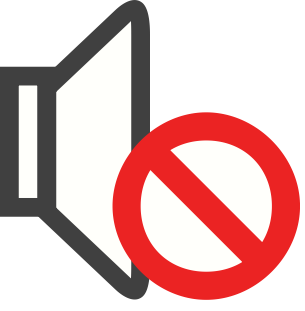
تحقق من زر كتم الصوت - يحدث ذلك طوال الوقت ، خاصة على أجهزة الكمبيوتر المحمولة. تحقق أيضًا من السماعات التي تحاول تشغيل الصوت من خلالها. قم بإرفاق جهاز آخر بسرعة بإدخال مكبر الصوت للتأكد من أنه جهاز الكمبيوتر الخاص بك وليس وحدات مكبرات الصوت. تحقق أيضًا من أي مضخمات وكابلات بشكل عام. إذا كان كل شيء يبدو على ما يرام ، فيمكنك التأكد من أنه نظامك وليس أجهزتك.
Windows لديه مفيد ، أداة حل مشكلات الصوت المضمنة حديث أم مكسور؟ نصائح مهمة لاستكشاف أخطاء تطبيقات Windows 8 وإصلاحهاWindows 8 لامع وجديد ، يجلب نموذج تطبيق جديد ومختلف تمامًا والنظام البيئي. بغض النظر عن مدى خبرتك في استكشاف أخطاء الإصدارات السابقة من Windows وإصلاحها ، فلن تكون مستعدًا تمامًا للبدء ... قراءة المزيد يتحقق من المشاكل الشائعة في الأجهزة وبرامج التشغيل ومكبرات الصوت وسماعات الرأس.
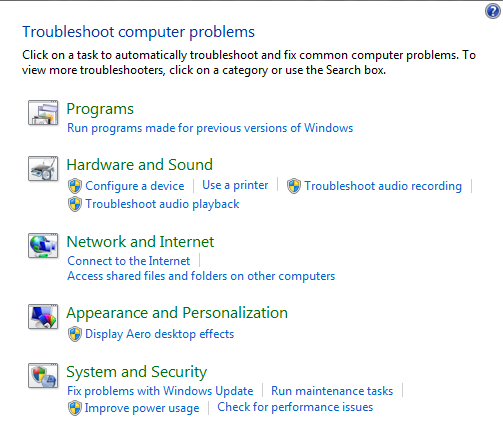
انقر على مفتاح Windows لفتح قائمة ابدأ (Windows 7 و 10) أو انقر فوق مفتاح Windows + S (Windows 8.1 و 10) ، اكتب استكشاف الأخطاء وإصلاحها، وحدد النتيجة الأولى. في الإصدارات القديمة من Windows ، سيتعين عليك التوجه بداية > لوحة التحكم > استكشاف الأخطاء وإصلاحها. تحت الأجهزة والصوت تحديد استكشاف أخطاء تشغيل الصوت وإصلاحها واستكمال مستكشف الأخطاء ومصلحها. من المفترض أن يؤدي ذلك إلى حل أي مشكلات صوتية شائعة ، مع التحقق من برامج التشغيل وتحديثها إذا لزم الأمر.
وبالمثل ، إذا كنت تستخدم مكبرات صوت USB ، فيمكنك اتباع نفس التعليمات للتحقق مما إذا كانت برامج تشغيل USB تحتاج إلى التحديث.
تحقق من برامج التشغيل الخاصة بك يدويًا
انظر القسم أعلاه بعنوان "فيديو - تحقق من الأجهزة وبرامج التشغيل".
توجه إلى نفسه مدير الجهازولكن هذه المرة تحقق من وجود علامة تعجب صفراء بجوار أجهزة التحكم بالصوت والفيديو والألعاب. حدد برنامج تشغيل الصوت الإشكالي وقم بالتحديث ، وفقًا لإرشادات الأقسام السابقة.

تحتوي معظم أجهزة الكمبيوتر المحمولة على بطاقة صوت مدمجة ، لذلك قد ترى جهاز الصوت عالية الوضوح، حسب عمر الكمبيوتر المحمول. سيظهر هذا أيضًا تحت نفس القسم في مدير الجهاز.
أزرار كتم إضافية
ال خلاط حجم ويندوز لديها أزرار كتم الصوت الفردية لجميع التطبيقات تقريبًا لا تشعر بالحرج أبدًا من مكبرات الصوت في جهاز الكمبيوتر الخاص بك التي تنفجر مرة أخرى [Windows]هل سبق لك أن سحبت جهاز الكمبيوتر المحمول الخاص بك في الأماكن العامة واضطررت إلى التعثر من أجل زر كتم الصوت حيث كان مكبر الصوت ينتفخ بصوت عال؟ أو هل استخدمت جهاز الكمبيوتر الخاص بك في وقت متأخر من الليل واستيقظت بطريق الخطأ ... قراءة المزيد . افتح الخلاط عن طريق النقر بزر الماوس الأيمن على رمز الصوت في علبة النظام ، أسفل يمين الشاشة. تحقق من عدم كتم التطبيق الذي تستخدمه لتشغيل الصوت.

الصوت - إعادة تشغيل خدمات الصوت
يحتوي Windows على موهبة غير معتادة لتعطيل خدمات معينة. بالتأكيد لا تفلت الخدمات الصوتية من يد "المساعدة" هذه. الخدمات هي تطبيقات قابلة للتنفيذ لفترة طويلة تحافظ على نظامك يتخطى حدوده. يديرون الأجهزة والصوت الخاص بك ومراقبة الإعدادات وتذكر كلمات المرور 10 برامج بدء تشغيل يمكنك تعطيلها بأمان لتسريع Windowsتمهيد الكمبيوتر ببطء؟ ربما لديك العديد من البرامج قيد التشغيل عند بدء التشغيل. إليك كيفية تعطيل برامج بدء التشغيل على Windows. قراءة المزيد والكثير الكثير. واجهة المستخدم الخاصة بهم ليست واضحة ويجب الوصول إليها من خلال لوحة التحكم.
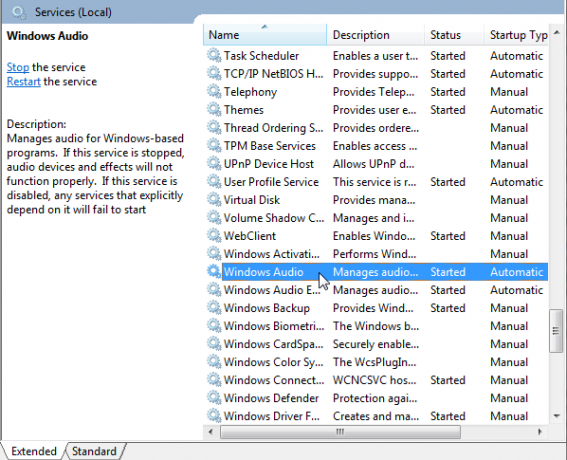
توجه إلى قائمة ابدأ (Windows 7 و 10) أو Windows Search (Windows 8.1 و 10) ، اكتب خدمات، وحدد نتيجة المطابقة. سيؤدي ذلك إلى فتح لوحة مدير الخدمات. مرر لأسفل إلى صوت Windows. إذا تم إيقاف الخدمة لأي سبب ، فلن يعمل صوت النظام بشكل صحيح. أعد تشغيله بالنقر المزدوج وتحديد بداية. أثناء وجودك هنا ، تحقق جيدًا من نوع بدء الخدمة. يجب تعيين خدمات الصوت على تلقائي بشكل افتراضي. إذا كان الأمر مختلفًا - تلقائي (بدء متأخر) أو يدوي أو معطل - قم بتغييره مرة أخرى.
إصلاح سريع آخر يمكن إعادة تشغيل Windows Audio Endpoint Builder، تقع عادةً أدناه صوت Windows. بينما تقول هذه الخدمة أنها بدأت ، يمكن أن تؤدي إعادة تشغيلها في بعض الأحيان إلى إصلاح مشاكل الصوت. قم بذلك بالنقر المزدوج على الخدمة ، ثم التحديد قف تليها بداية.

صوت - طقطقة أو تشويه
يمكن أن يكون التشويش أو التشويه من خلال مكبرات الصوت أمرًا مروعًا. قبل أن يتحقق أي نظام ، تأكد من اتصالاتك حتى الصفر إليك سبب استمرار انكسار السماعات (وما يمكنك فعله)كم تدوم سماعاتك؟ إذا كانوا ينكسرون بسرعة كبيرة ، فإليك السبب وما يمكنك القيام به لإطالة عمرهم. قراءة المزيد . قد يقومون فقط بإدخال هذا أبعد قليلاً ، أو قليلاً من تذبذب.
إذا لم يفلح ذلك ، فحاول النظر إلى أي تحسينات للسماعات. التحسينات هي تأثيرات صوتية اختيارية مثل تعزيز الجهير أو الصوت المحيطي الافتراضي. يمكن أن تكون مفيدة في بعض المواقف ولكنها يمكن أن تسبب أيضًا مشاكل في الصوت.
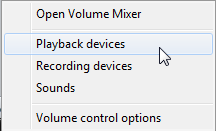
انقر بزر الماوس الأيمن على رمز مستوى الصوت في علبة النظام وحدد تشغيل الأجهزة. سيؤدي هذا إلى فتح صوت نافذة حيث يمكنك مشاهدة كل جهاز صوتي مثبت على نظامك. الاختيار مكبرات الصوت سيفتح قائمة الخصائص حيث يجب أن تختار التحسينات. حاول تعطيل كل تعزيز والضرب تطبيق لاختبار أو حدد تعطيل كافة التحسينات لقتل الكثير بأكمله.

جمع الشمل
يجب أن يكون أحد هذه الإصلاحات قد قام بفرز مشكلات تشغيل الصوت أو الفيديو على نظام Windows. لن يعالجوا كل شيء ، لكنهم سيقتربون بالتأكيد من مجموعة واسعة من المشاكل المزعجة والمحفزة. آمل أنك تشاهد الآن حلقة Peppa Pig التي كنت يائسة للغاية لرؤيتها.
هل ساعدنا في استكشاف مشكلات الصوت أو الفيديو وإصلاحها؟ هل لديك أي إصلاحات أنيقة للمشكلات الشائعة؟ أخبرنا أدناه!
جافين هو كاتب أول في MUO. وهو أيضًا محرر ومدير تحسين محركات البحث لموقع شقيق MakeUseOf الذي يركز على التشفير ، Blocks Decoded. حصل على درجة البكالوريوس (مع مرتبة الشرف) في الكتابة المعاصرة مع ممارسات الفن الرقمي المنهوبة من تلال ديفون ، بالإضافة إلى أكثر من عقد من الخبرة في الكتابة المهنية. يتمتع بكميات وفيرة من الشاي.